اگر وائرلیس نیٹ ورک دوسرے آلات پر کام کرتا ہے لیکن سطح پر نہیں۔ ، پھر یہ پوسٹ آپ کی مدد کر سکتی ہے۔ سرفیس ڈیوائس انتہائی پورٹیبل ہے اور اس کے متعدد فوائد ہیں، جیسے ہارڈ ویئر اور سافٹ ویئر کی کم قیمت اور ایک کمپیکٹ ڈیزائن۔ لیکن حال ہی میں، کچھ صارفین سرفیس ڈیوائسز پر وائرلیس نیٹ ورک کی خرابیوں کے بارے میں شکایت کر رہے ہیں۔ خوش قسمتی سے، آپ اسے ٹھیک کرنے کے لیے کچھ آسان اقدامات پر عمل کر سکتے ہیں۔

Wi-Fi کچھ آلات پر کیوں کام کر رہا ہے لیکن دوسروں پر نہیں؟
اس طرح کی خرابیاں عام طور پر آپ کے سروس فراہم کنندہ کے ساتھ کچھ عارضی غلطی کی وجہ سے ہوتی ہیں۔ تاہم، اس کی دوسری وجوہات بھی ہو سکتی ہیں۔ ان میں سے کچھ یہ ہیں:
- ڈیوائس کی عدم مطابقت
- کمزور نیٹ ورک کی طاقت
- نیٹ ورک کی ترتیبات کو غلط کنفیگر کیا گیا۔
- پرانے یا کرپٹ وائی فائی ڈرائیورز
فکس وائرلیس نیٹ ورک دوسرے آلات پر کام کرتا ہے لیکن سطح پر نہیں۔
اگر وائرلیس نیٹ ورک سرفیس پر کام نہیں کرتے ہیں لیکن دوسرے آلات پر کام کرتے ہیں، تو پہلے اپنے آلے اور روٹر کو دوبارہ شروع کریں اور دیکھیں کہ آیا یہ مدد کرتا ہے۔ تاہم، اگر یہ کام نہیں کرتا ہے، تو ان طریقوں پر عمل کرنے پر غور کریں:
- نیٹ ورک اڈاپٹر ٹربل شوٹر چلائیں۔
- ڈیوائس ڈرائیورز کو اپ ڈیٹ کریں۔
- ہوائی جہاز کے موڈ کو آن کریں اور پھر آف کریں۔
- وائرلیس نیٹ ورک پر بھیڑ
- نیٹ ورک کی ترتیبات کو دوبارہ ترتیب دیں۔
- ان نیٹ ورک کمانڈز کو چلائیں۔
- اپنے سرفیس ڈیوائس کو زبردستی دوبارہ شروع کریں۔
- چیک کریں کہ آیا ڈیوائس مینیجر میں Wi-Fi موجود ہے۔
اب ہم ان کو تفصیل سے دیکھتے ہیں۔
1] نیٹ ورک اڈاپٹر ٹربل شوٹر چلائیں۔
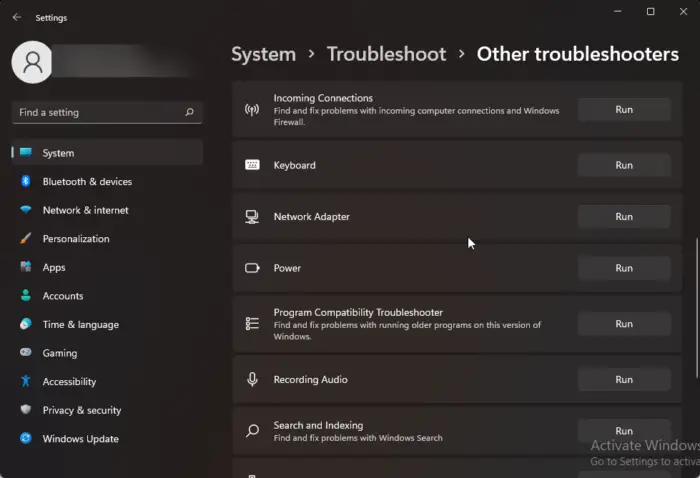
اس مسئلے کو حل کرنے کے لیے مختلف ٹربل شوٹنگ کے طریقوں کے ساتھ شروع کرنے سے پہلے، تشخیص کے لیے پہلے قدم کے طور پر مائیکروسافٹ کی خودکار ٹربل شوٹنگ سروسز کو چلانے کی کوشش کریں۔ عام نیٹ ورک کے مسائل کی مرمت . یہاں طریقہ ہے:
آفس 2016 ایکٹیویشن کے مسائل
- دبائیں ونڈوز کی + I کھولنے کے لئے ترتیبات .
- نیچے سکرول کریں اور پر کلک کریں۔ ٹربل شوٹ > دیگر ٹربل شوٹرز .
- پر کلک کریں رن کے پاس نیٹ ورک اڈاپٹر اور اسکرین پر دی گئی ہدایات پر عمل کریں۔
2] ڈیوائس ڈرائیورز کو اپ ڈیٹ کریں۔
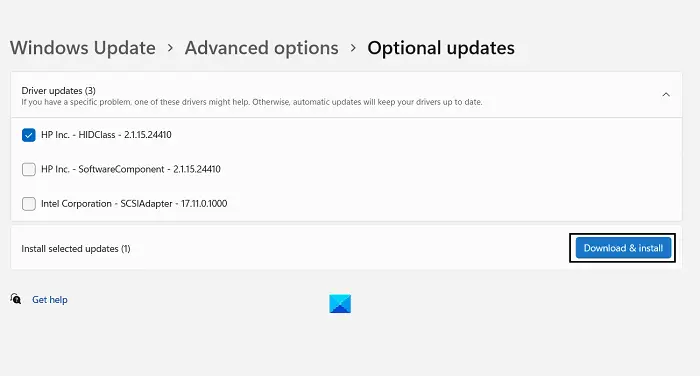
پرانے یا کرپٹ ڈرائیور بھی اس کے ذمہ دار ہو سکتے ہیں کہ وائرلیس نیٹ ورک سرفیس پر کیوں کام نہیں کر رہے ہیں۔ اپنے سرفیس ڈرائیورز کو اپ ڈیٹ کریں۔ اور چیک کریں کہ آیا مسئلہ ٹھیک ہو گیا ہے۔ یہاں ہے کہ آپ اسے کیسے کر سکتے ہیں:
- کھولیں۔ ترتیبات اور تشریف لے جائیں۔ ترتیبات> اپ ڈیٹ اور سیکیورٹی> ونڈوز اپ ڈیٹ .
- اس کے بالکل نیچے، کلک کرنے کے قابل لنک تلاش کریں- اختیاری اپ ڈیٹس دیکھیں .
- ڈرائیور اپڈیٹس کے تحت، اپ ڈیٹس کی ایک فہرست دستیاب ہوگی، جسے آپ انسٹال کرنے کا انتخاب کر سکتے ہیں اگر آپ کو دستی طور پر کسی مسئلے کا سامنا ہے۔
پڑھیں : سطح وائی فائی سے منسلک ہے لیکن انٹرنیٹ نہیں ہے۔
3] ہوائی جہاز کے موڈ کو آن اور پھر آف کریں۔
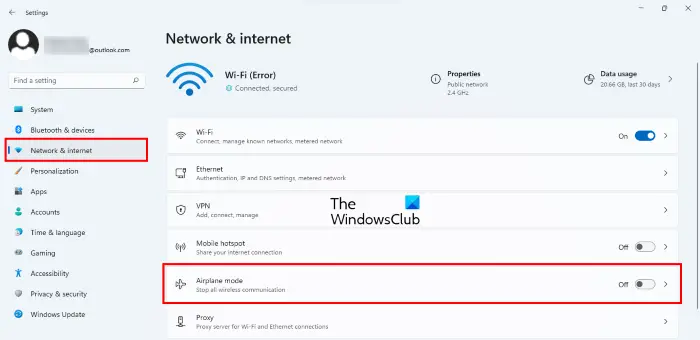
کهولنا، آن کرنا ہوائی جہاز موڈ آپ کے آلے پر آپ کے آلے سے آنے والے اور جانے والے تمام کنکشنز کو روکتا ہے۔ خصوصیت کو آن اور آف کرنے سے بعض اوقات وائرلیس نیٹ ورک کی خرابیوں کو حل کرنے میں مدد مل سکتی ہے۔ یہاں طریقہ ہے:
- پر کلک کریں شروع کریں > ترتیبات ، اور نیویگیٹ کریں۔ نیٹ ورک اور انٹرنیٹ .
- ٹوگل سوئچ کو موڑ دیں۔ پر ہوائی جہاز کے موڈ کے ساتھ اور چند منٹ کے بعد اسے آف کر دیں۔
- وائی فائی کو آن کریں اور دیکھیں کہ آیا خرابی ٹھیک ہو جاتی ہے۔
4] وائرلیس نیٹ ورک پر بھیڑ
اگر آپ کا Wi-Fi نیٹ ورک آپ کے سرفیس ڈیوائس پر دستیاب نیٹ ورکس سیکشن میں دکھائی دے رہا ہے، تو غلطی روٹر میں ہو سکتی ہے۔ اپنے راؤٹر کو دوبارہ شروع کریں اور دیکھیں کہ آیا یہ غلطی کو ٹھیک کرتا ہے۔ تاہم، صرف ایک مخصوص تعداد میں آلات ہی ایک ساتھ Wi-Fi نیٹ ورک سے جڑ سکتے ہیں۔ اگر ایسا ہے تو، دیگر آلات پر وائی فائی کو بند کریں، نیٹ ورک پر جمع کریں، اور چیک کریں کہ آیا آپ کے سرفیس ڈیوائس پر وائی فائی کام کرنا شروع کر رہا ہے۔
متعلقہ : سطحی آلہ دستیاب وائرلیس نیٹ ورک تلاش کرتا ہے لیکن منسلک نہیں ہوگا۔
5] ان نیٹ ورک کمانڈز کو چلائیں۔
نیٹ ورک کمانڈز کو چلانے سے TCP/IP اسٹیک کو دوبارہ ترتیب دیں۔ آئی پی ایڈریس کی تجدید، Winsock کو دوبارہ ترتیب دیں۔ اور DNS کلائنٹ ریزولور کیشے کو فلش کریں۔ . یہاں ہے کہ آپ اسے کیسے کر سکتے ہیں:
دبائیں ونڈوز کلید، تلاش کریں۔ کمانڈ پرامپٹ ، اور منتخب کریں۔ انتظامیہ کے طورپر چلانا .
درج ذیل کمانڈز کو ایک ایک کرکے ٹائپ کریں اور دبائیں۔ داخل کریں۔ .
netsh winsock reset
netsh int IP reset
ipconfig /release
ipconfig /renew
ipconfig /flushdns
ایک بار مکمل ہونے کے بعد اپنے آلے کو دوبارہ شروع کریں۔
پڑھیں: سرفیس ڈیوائس پر Wi-Fi سیٹنگز غائب ہیں۔
6] اپنے سرفیس ڈیوائس کو زبردستی دوبارہ شروع کریں۔
اگر آپ اب بھی مسئلہ حل کرنے سے قاصر ہیں تو کوشش کریں۔ اپنے سرفیس ڈیوائس کو زبردستی دوبارہ شروع کریں۔ . تمام ایپلیکیشنز/پروگرام بند کریں اور پاور بٹن (تقریباً 30 سیکنڈ) کو پکڑے رکھیں جب تک کہ ونڈوز لوگو اسکرین ظاہر نہ ہو۔ ایک بار جب آپ کا آلہ آف ہو جائے تو اسے چند منٹوں کے بعد دوبارہ شروع کریں اور چیک کریں کہ آیا اس سے خرابی ٹھیک ہو جاتی ہے۔
7] چیک کریں کہ آیا ڈیوائس مینیجر میں Wi-Fi موجود ہے۔
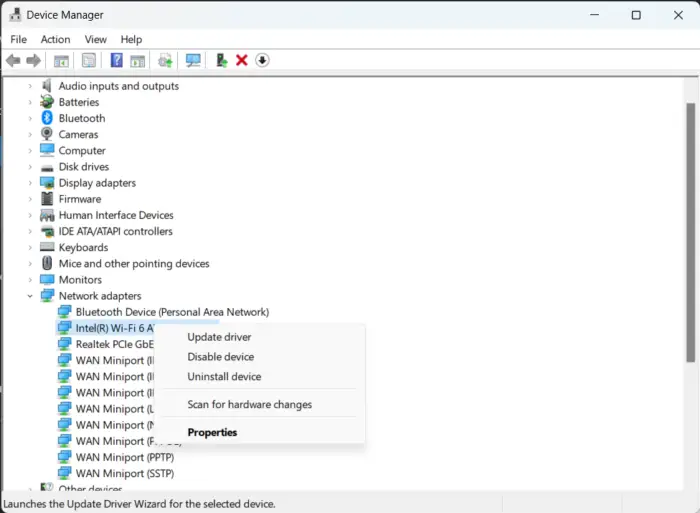
وائرلیس نیٹ ورک اگر ڈیوائس مینیجر میں غیر فعال ہو جاتے ہیں تو وہ کام کرنا بند کر سکتے ہیں۔ یہاں یہ ہے کہ آپ اسے کیسے چیک کرسکتے ہیں:
- پر کلک کریں ونڈوز کی + آر کھولنے کے لئے رن ڈائلاگ باکس.
- قسم devmgmt.msc اور مارو داخل کریں۔ .
- نیچے سکرول کریں اور پھیلائیں۔ نیٹ ورک ایڈاپٹرز .
- اپنے اڈاپٹر پر دائیں کلک کریں اور منتخب کریں۔ فعال .
8] نیٹ ورک کی ترتیبات کو دوبارہ ترتیب دیں۔
اگر ان اقدامات میں سے کوئی بھی آپ کی مدد کرنے کے قابل نہیں تھا، تو اپنے آلے کی نیٹ ورک سیٹنگز کو دوبارہ ترتیب دیں۔ نیٹ ورک ری سیٹ کرنے سے آپ کے تمام نیٹ ورک اڈاپٹر ہٹائے جائیں گے اور پھر انسٹال ہو جائیں گے۔ یہ تمام متعلقہ ترتیبات کو ان کے ڈیفالٹس پر بھی ری سیٹ کر دے گا۔ یہاں یہ ہے کہ آپ اسے کیسے کرسکتے ہیں:
- دبائیں ونڈوز کی + I کھولنے کے لئے ترتیبات .
- پر نیویگیٹ کریں۔ نیٹ ورک اور انٹرنیٹ > ایڈوانسڈ نیٹ ورک سیٹنگز > نیٹ ورک ری سیٹ .
- پر کلک کریں ابھی ری سیٹ کریں۔ کے پاس نیٹ ورک ری سیٹ اور اسکرین پر دی گئی ہدایات پر عمل کریں۔
اگر یہ آپ کی مدد کرتا ہے تو ہمیں بتائیں!
پڑھیں: سطح پر وائی فائی کنکشن کی رفتار سست ہے۔ .
میرا لیپ ٹاپ Wi-Fi کا پتہ کیوں نہیں لگا رہا ہے؟
بہت سے عوامل ہیں جو اس انتہائی مایوس کن مسئلے کا باعث بنتے ہیں، جو اکثر ونڈوز صارفین کو متاثر کرتے ہیں۔ کے لئے عام وجوہات کے درمیان وائی فائی نیٹ ورک آپ کا کمپیوٹر نہیں دکھا رہے ہیں۔ دستیاب نیٹ ورکس کا پتہ لگانے سے قاصر ہے اس کے اور انٹرنیٹ سورس کے درمیان کافی فاصلے، نیٹ ورک اڈاپٹر کے ساتھ مسائل، اور بعض اوقات غیر مستحکم انٹرنیٹ ذریعہ۔















